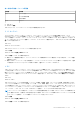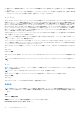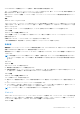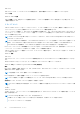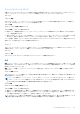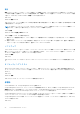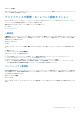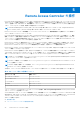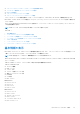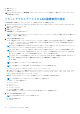Users Guide
Table Of Contents
- はじめに
- 設定と管理
- 役割ベースのアクセスコントロール
- 認証
- 暗号化
- ユーザー特権の割り当て
- Windows オペレーティングシステム上でのドメインへのユーザーの追加
- 対応の Red Hat Enterprise Linux および SUSE Linux Enterprise Server オペレーティングシステムでの Server Aministrator ユーザーの作成
- 対応 Windows オペレーティングシステム上でのゲストアカウントと匿名アカウントの無効化
- SNMP エージェントの設定
- 対応 Windows オペレーティングシステムが稼動するシステムでの SNMP エージェントの設定
- リモートホストで SNMP アクセスを有効にするには(Windows Server 2003 のみ)
- SNMP コミュニティ名の変更
- SNMP トラップを管理ステーションに送信するためのシステム設定
- 対応 Red Hat Enterprise Linux 環境のシステムでの SNMP エージェントの設定
- SNMP エージェントのアクセスコントロールの設定
- Server Administrator SNMP エージェントのインストール処置
- SNMP コミュニティ名の変更
- SNMP トラップを管理ステーションに送信するためのシステム設定
- 対応 SUSE Linux Enterprise Server が実行されるシステムでの SNMP エージェントの設定
- Server Administrator SNMP インストールアクション
- リモートホストからの SNMP アクセスの有効化
- SNMP コミュニティ名の変更
- VMware MIB をプロキシするために対応 VMware ESX 4.0 オペレーティングシステムが稼動するシステムにおいて SNMP エージェントを設定する
- 対応 VMware ESXi 4.X および ESXi 5.X オペレーティングシステムが稼動するシステムにおける SNMP エージェントの設定
- SNMP トラップを管理ステーションに送信するためのシステム設定
- 対応 Red Hat Enterprise Linux オペレーティングシステム と SUSE Linux Enterprise Server が稼動するシステム上でのファイアウォールの設定
- Server Administrator の使用
- ログインおよびログアウト
- Server Administrator ホームページ
- オンラインヘルプの使用
- プリファランスホームページの使い方
- Server Administrator コマンドラインインタフェースの使い方
- Server Administrator サービス
- Remote Access Controller の操作
- Server Administrator ログ
- アラート処置の設定
- トラブルシューティング
- よくあるお問い合わせ(FAQ)
● 優先 DNS サーバー
● 代替 DNS サーバー
メモ: リモートアクセス タブの 追加設定 で IPv4 と IPv6 アドレスプロパティを有効にした場合にのみ、IPv4 と IPv6 アドレス
の詳細を表示できます。
リモートアクセスデバイスの LAN 接続使用の設定
LAN 接続を通して通信するリモートアクセスデバイスを設定するには、次の操作を行います。
1. モジュラーエンクロージャ > システム / サーバーモジュール > メインシステムシャーシ / メインシステム > リモートアクセス
オブジェクトの順にクリックします。
2. 設定 タブをクリックします。
3. LAN をクリックします。
LAN 設定 ウィンドウが表示されます。
メモ: マザーボード上の LAN がネットワークアダプタのアドインカードとチーミングされている場合、BMC/iDRAC 管理トラ
フィックは正しく機能しません。
4. 次の NIC 設定詳細を設定します。
● NIC の有効化(このオプションは DRAC がインストールされている場合に Dell PowerEdge 第 9 世代システムで使用可能で
す。NIC チーミングにはこのオプションを選択します。Dell PowerEdge 第 9 世代システムでは、冗長性を追加するために
NIC をチーミングすることができます。)
メモ: DRAC には内蔵 10BASE-T/100BASE-T Ethernet NIC があり、TCP/IP に対応しています。NIC のデフォルトアドレスと
デフォルトゲートウェイは、それぞれ 192.168.20.1、192.168.20.1 となっています。
メモ: DRAC が同一ネットワーク上の別の NIC と同じ IP アドレスに設定されていると、IP アドレスの競合が発生します。
DRAC は、IP アドレスが DRAC で変更されるまで、ネットワークコマンドへの応答を中止します。DRAC は、その他の NIC
の IP アドレスを変更して IP アドレスの競合が解決されても、リセットする必要があります。
メモ: DRAC の IP アドレスを変更すると、DRAC がリセットされます。SNMP が DRAC が初期化される前に DRAC をポーリ
ングすると、初期化されるまで正しい温度が伝送されないため、温度警告がログ記録されます。
● NIC 選択
メモ: NIC 選択は、モジュラーシステムでは設定できません。
メモ: NIC 選択オプションは第 11 世代、およびそれ以前のシステムでのみ使用できます。
● プライマリーネットワークおよびフェイルオーバーネットワークのオプション
第 12 世代システムでは、リモート管理(iDRAC7)NIC のプライマリネットワークオプションは、LOM1、 LOM2、LOM3、LOM4、
および Dedicated (専用) となっており、フェイルオーバーネットワークオプションは、LOM1、 LOM2、LOM3、LOM4、All
LOMs (すべての LOM) および None (なし) となっています。
専用のオプションは iDRAC7 エンタープライズの有効なライセンスがある場合にのみ使用できます。
メモ: LOM の数はシステムまたはハードウェアの構成によって異なります。
● IPMI オーバー LAN を有効にする
● IP アドレスソース
● IP アドレス
● サブネットマスク
● ゲートウェイアドレス
● チャネル特権レベルの制限
● 新しい暗号化キー(このオプションは Dell PowerEdge 第 9 世代システムで使用可能です。)
5. 次の VLAN 設定詳細を設定します。
メモ: VLAN 設定は iDRAC のシステムには該当しません。
● VLAN ID を有効にする
● VLAN ID
50 Remote Access Controller の操作